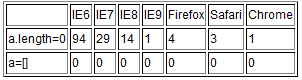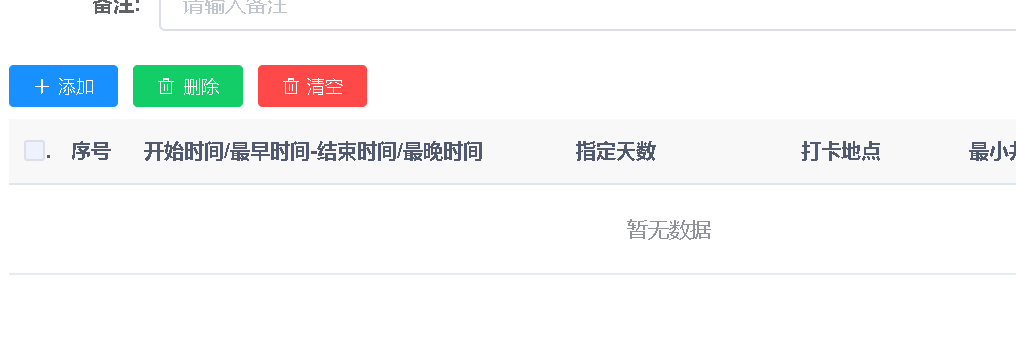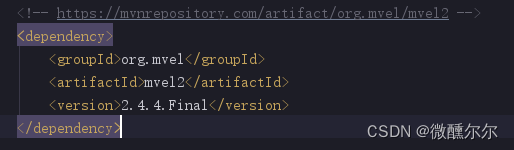Navicat是一个广泛使用的数据库管理工具,可用于管理多种数据库系统,如MySQL、MariaDB、Oracle等。它提供了丰富的功能,使得管理数据库变得更加容易和高效。安装Navicat十分简单,只需下载安装包并按照向导进行操作即可。在安装完成后,你可以使用Navicat轻松地连接数据库,执行SQL语句,导入导出数据等。在本文中,我们将详细介绍Navicat的安装教程和使用方法,希望能够对你学习和使用Navicat有所帮助。
Navicat使用教程目录
一、 连接使用
- 1.1 连接数据库
- 1.2 操作数据库
二、 导入备份
三、 查询数据
四、 修改用户信息
五、 其他操作
- 5.1 查看数据库版本
- 5.1.1 终端查看
- 5.1.2 sql语句查看
- 5.2 查看sql执行计划
六、下载地址
一、 连接使用
1.1 连接数据库
打开 navicat ,点击 连接 ,选择 数据库
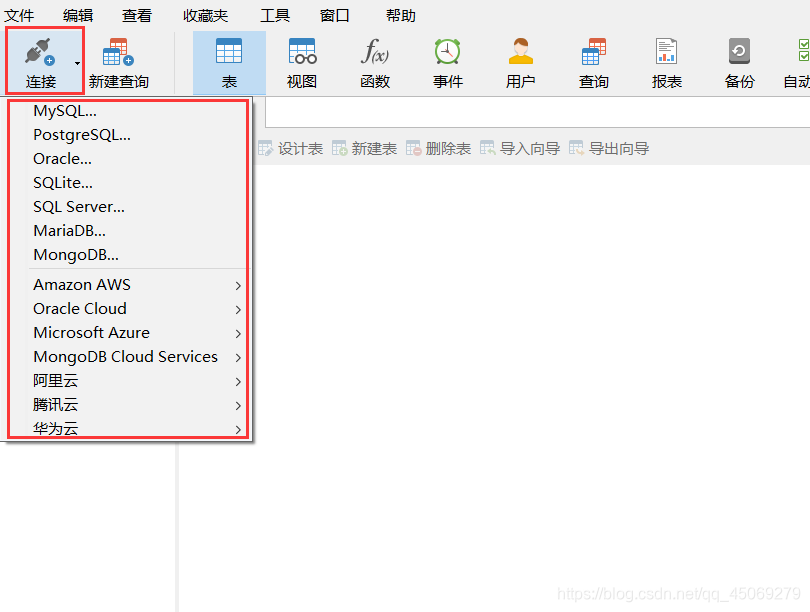
弹出以下界面 (以MySQL为例),熟悉各部分的作用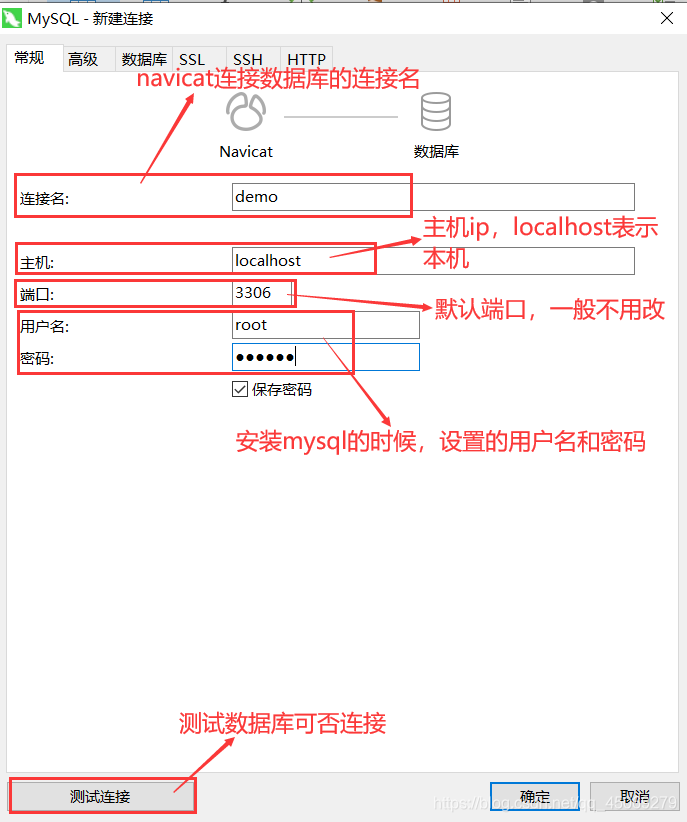
测试是否可以连接,有以下提示,点击确定开始使用数据库
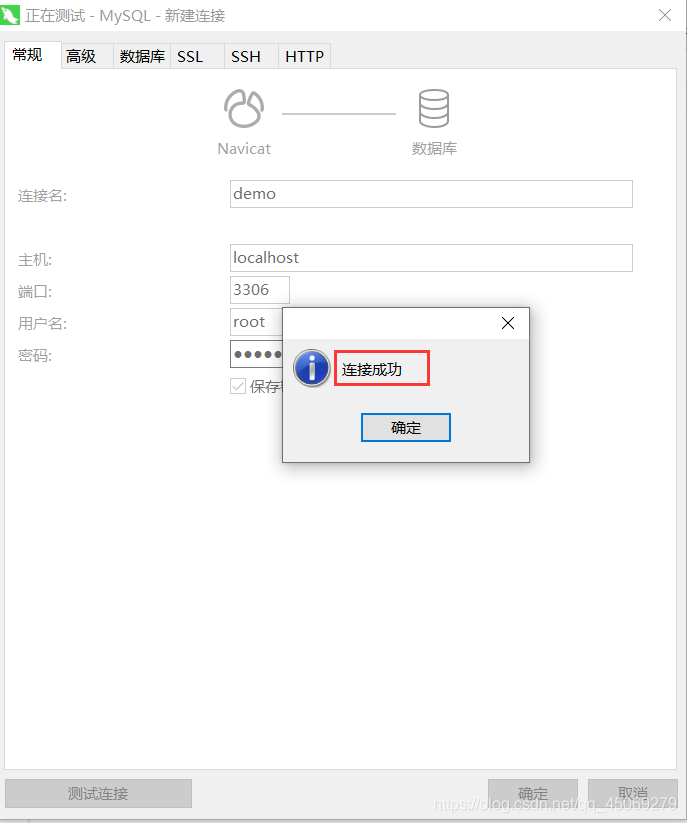
双击 或 右键 打开连接,图标变亮表示已经打开连接
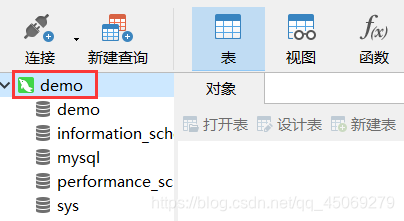
1.2 操作数据库
右键 连接 ,点击 新建数据库
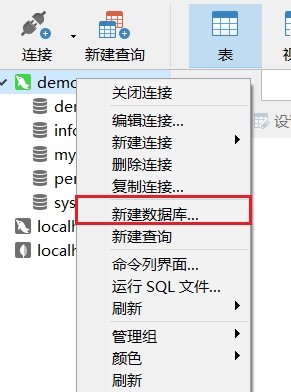
输入 数据库名 和 编码规则
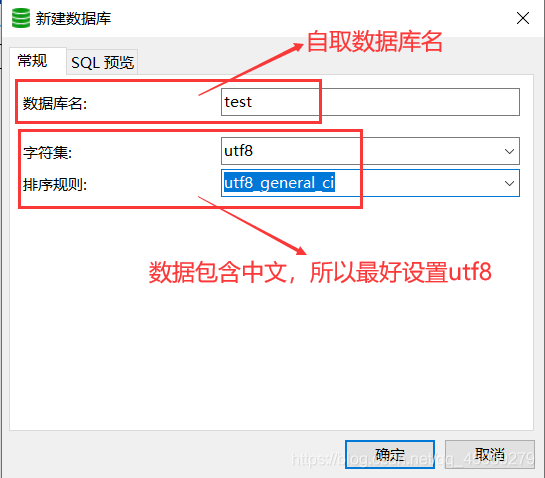
双击 或 右键 打开数据库(灰色图标变亮表示打开)
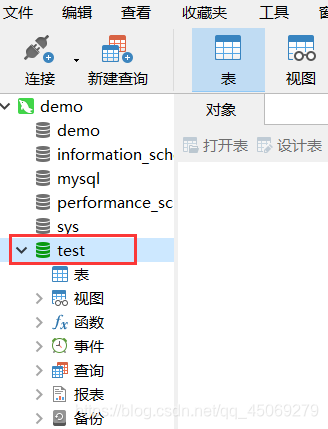
二、 导入备份
打开 数据库 ,右键选择 运行SQL文件 ,备份数据库文件
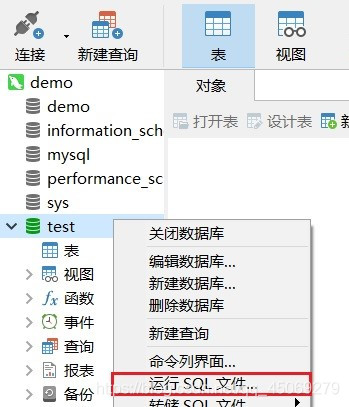
选择文件导入
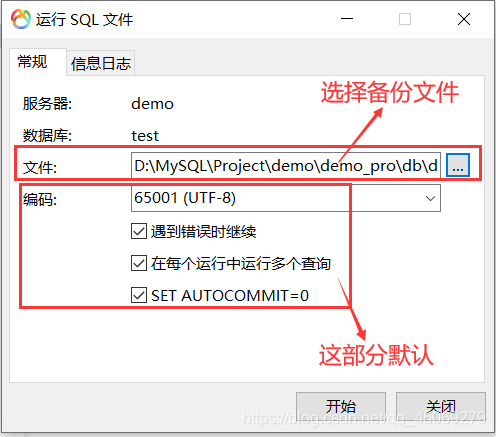
导入成功如下
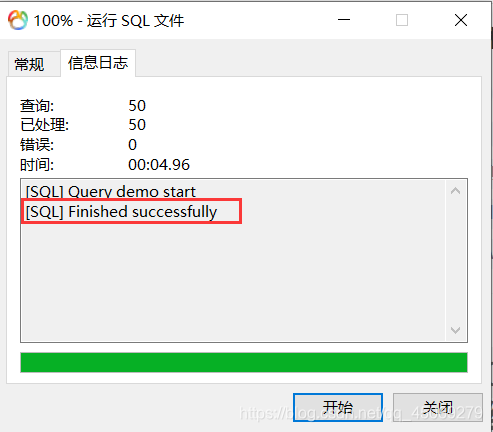
关闭数据库 , 重新打开该数据库 ,可以看到刚刚导入的表 (对比上图,表那一项本来是空的,左边没有箭头)
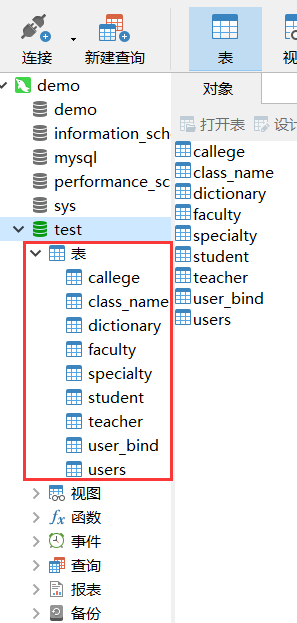
三、 查询数据
查询方式:
- 直接 鼠标点击 相应的表查询数据。
- 用 sql语句 查询。
双击或右键打开 表 ,可以查看数据
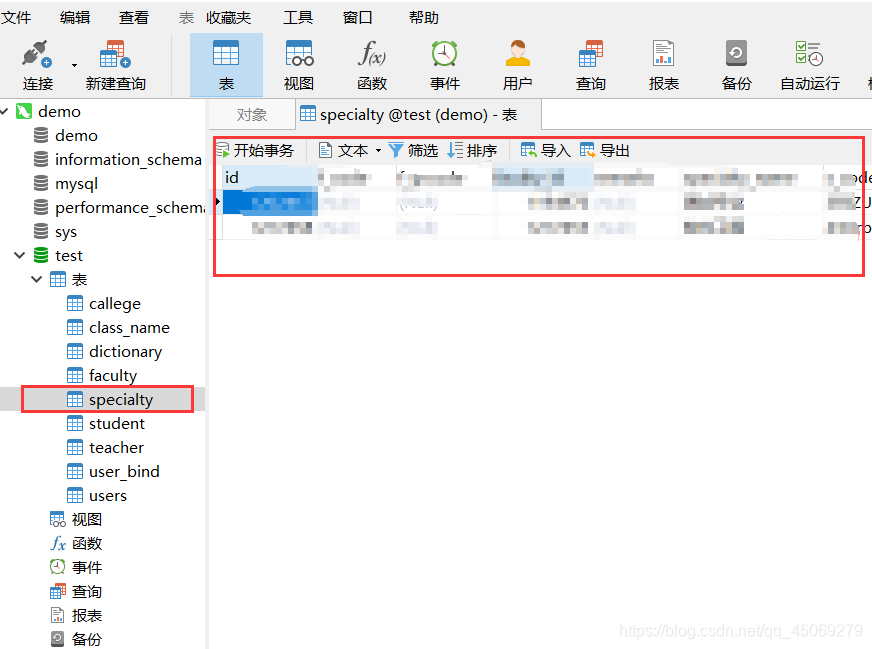
(以下是演示用sql语句查询)
点击 ① 或者 ② ,再点击 新建查询
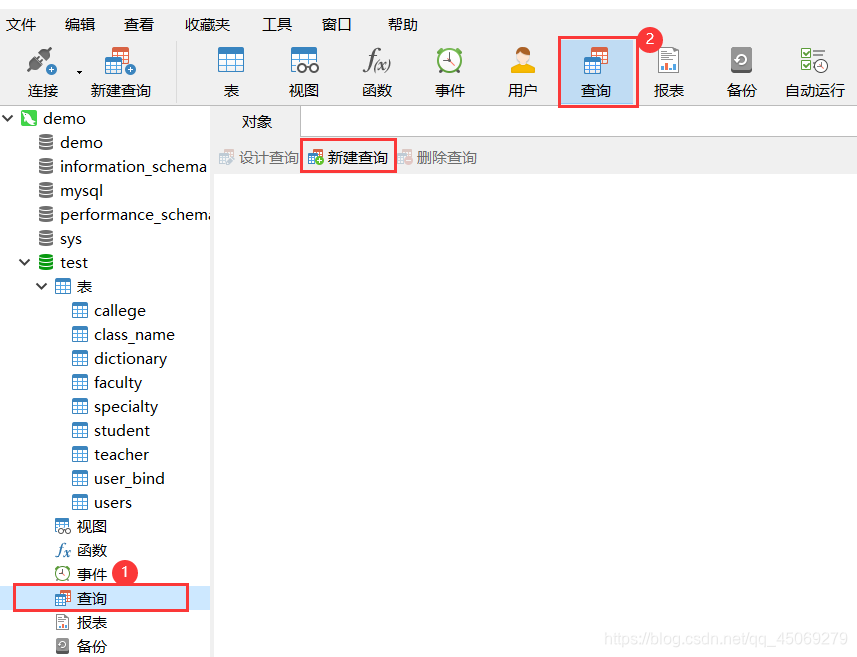
输入 sql语句
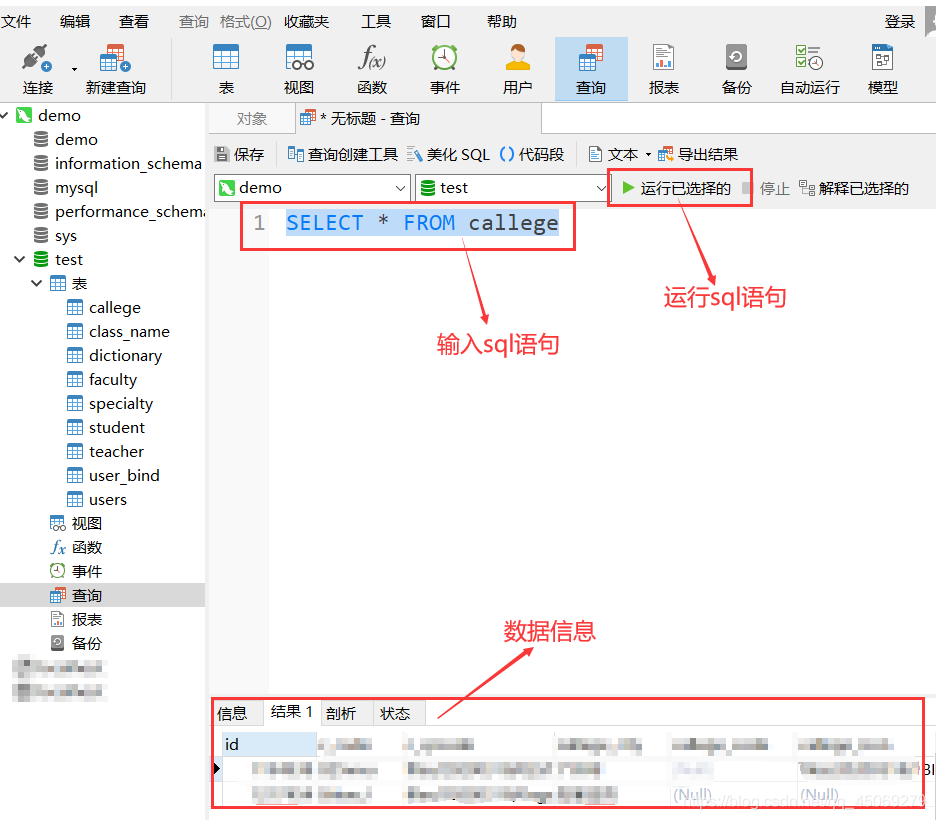
MySQL语句请查看另一篇文章:MySQL常用的语句
四、 修改用户信息
登录 mysql ,选择需要修改用户信息的 数据库
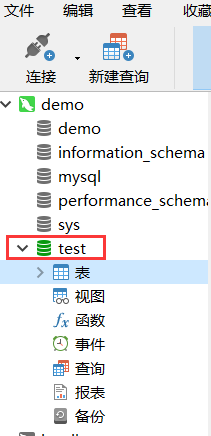
点击上方的 用户
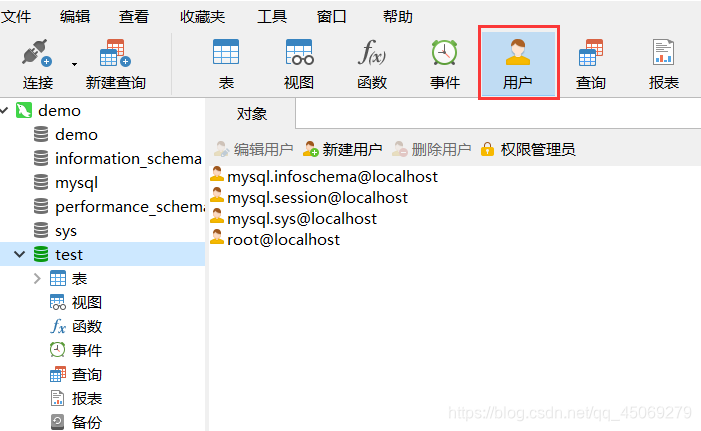
选择需要修改的 用户名 ,再点击上方 编辑用户
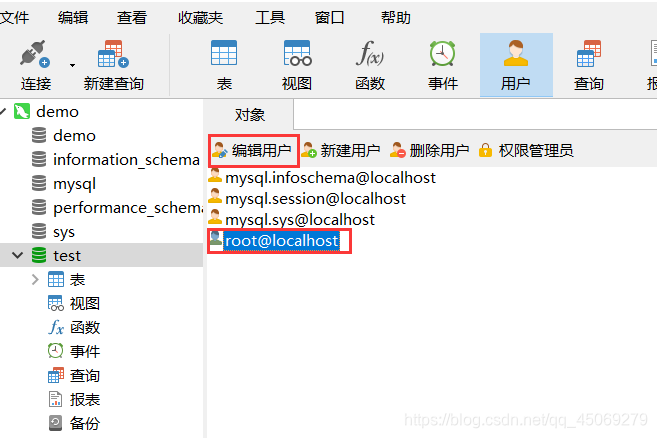
出现以下界面,修改你需要 修改的信息 ,再点击 保存
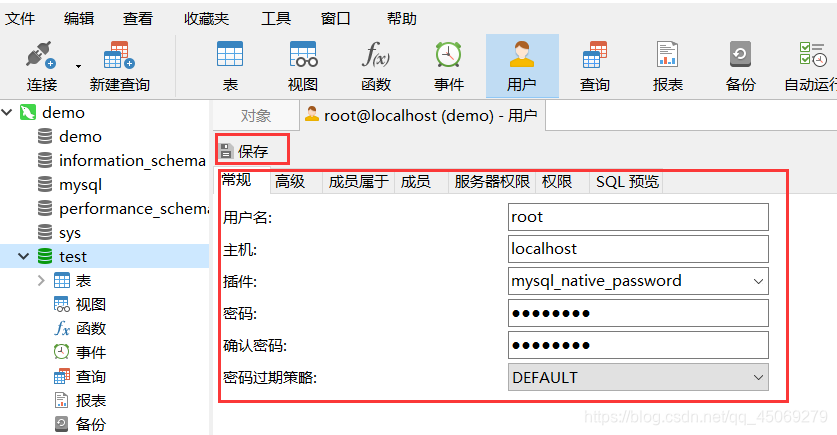
五、 其他操作
5.1 查看数据库版本
5.1.1 终端查看
打开终端 (快捷键:Win+r,输入 cmd ),输入 mysql -V

5.1.2 sql语句查看
在查询界面输入 select version()
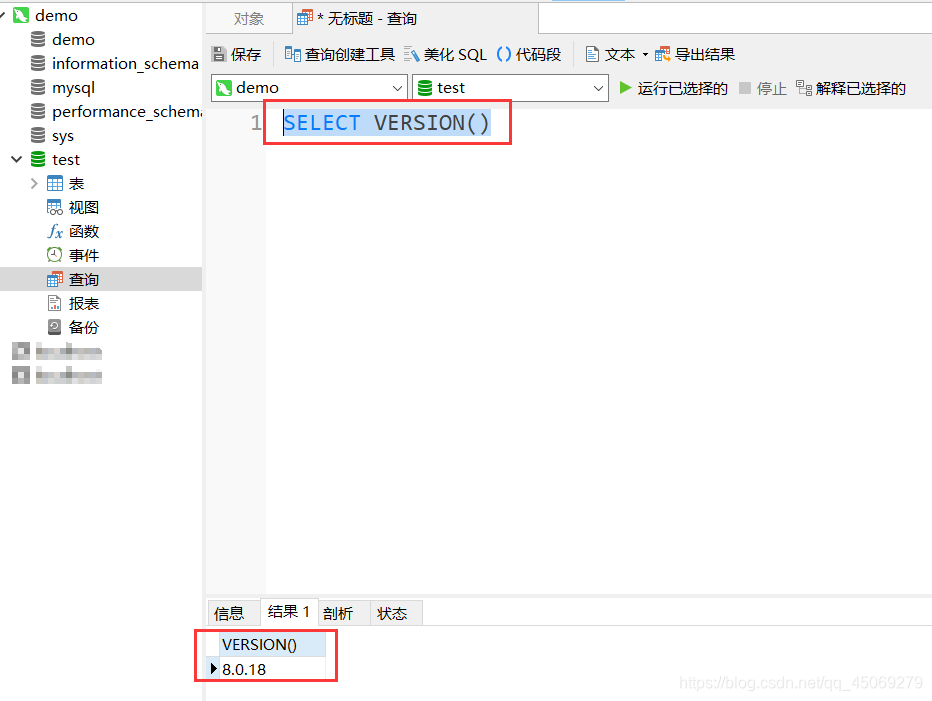
5.2 查看sql执行计划
使用 explain语句 去查看分析结果
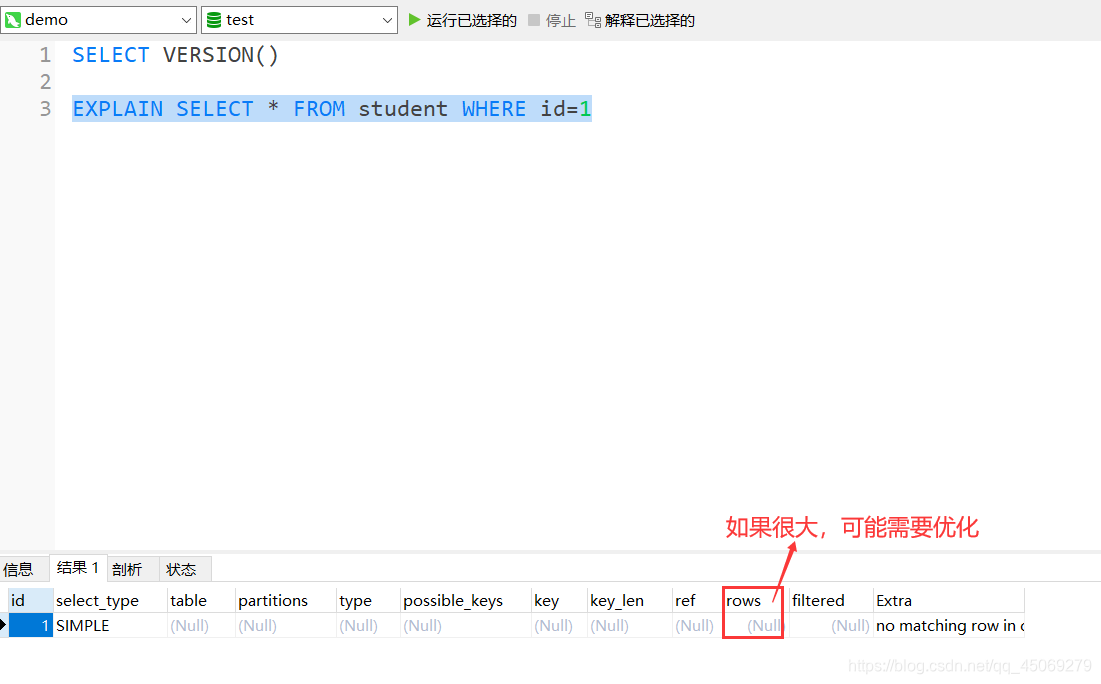
六、下载地址
Navicat下载地址
![[新人向]MySQL和Navicat下载、安装及使用详细教程](https://img-blog.csdnimg.cn/20200602164001139.png?x-oss-process=image/watermark,type_ZmFuZ3poZW5naGVpdGk,shadow_10,text_aHR0cHM6Ly9ibG9nLmNzZG4ubmV0L3dlaXhpbl80NjMzNjEyOA==,size_16,color_FFFFFF,t_70)
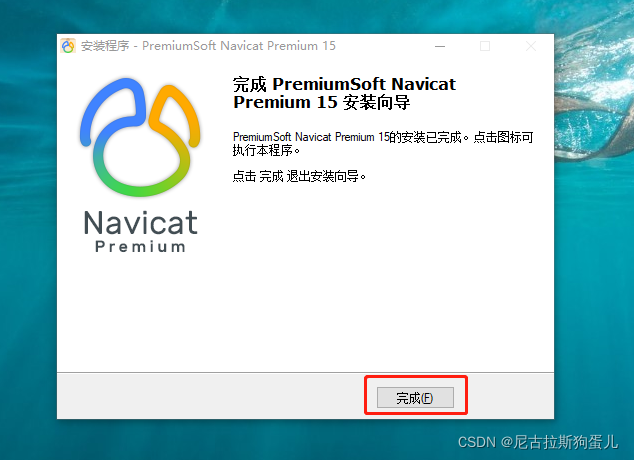
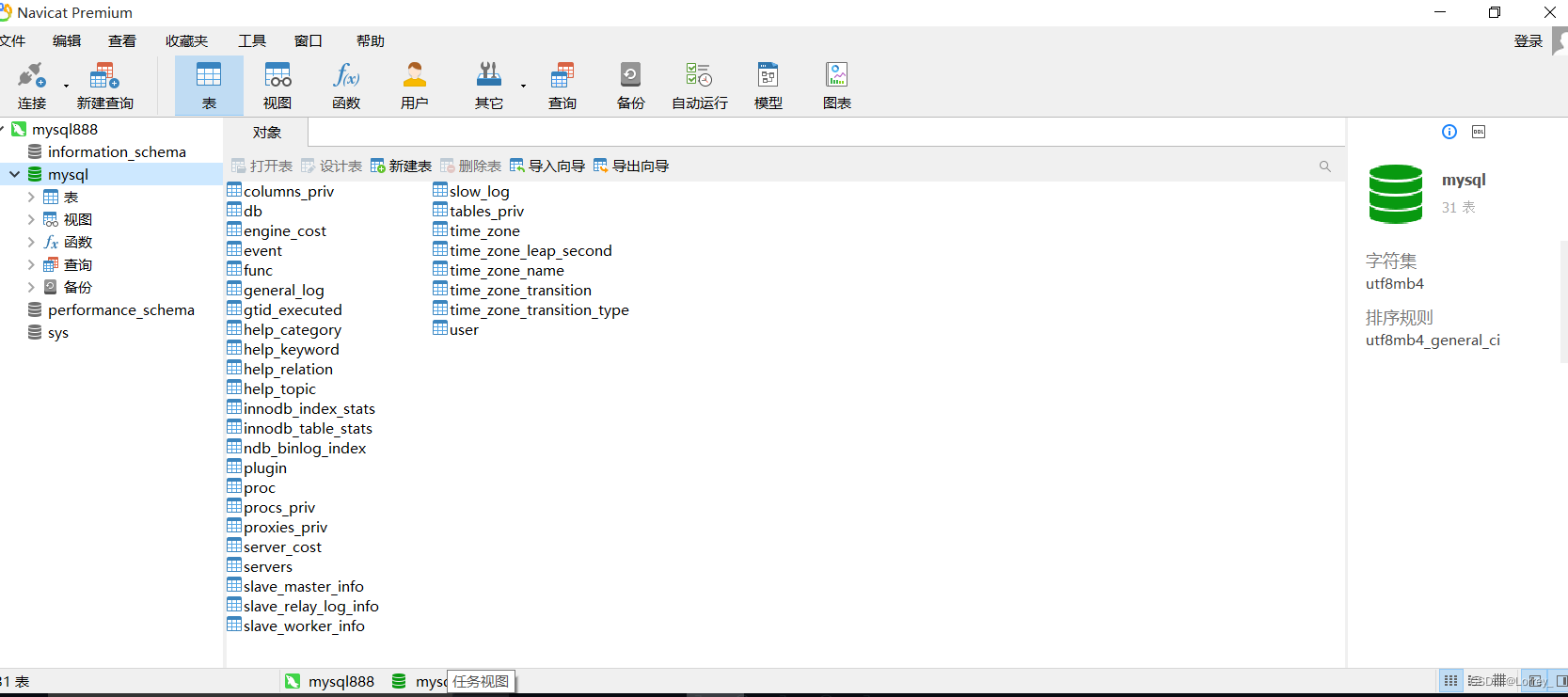
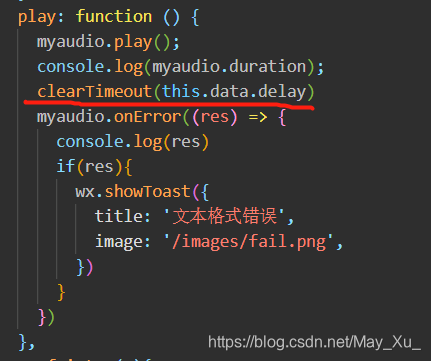

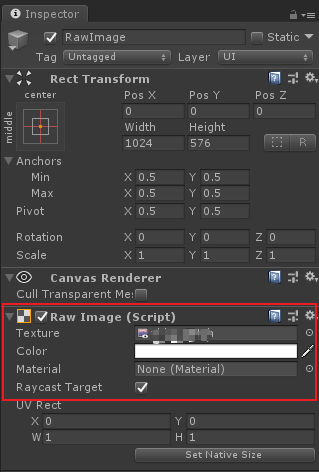
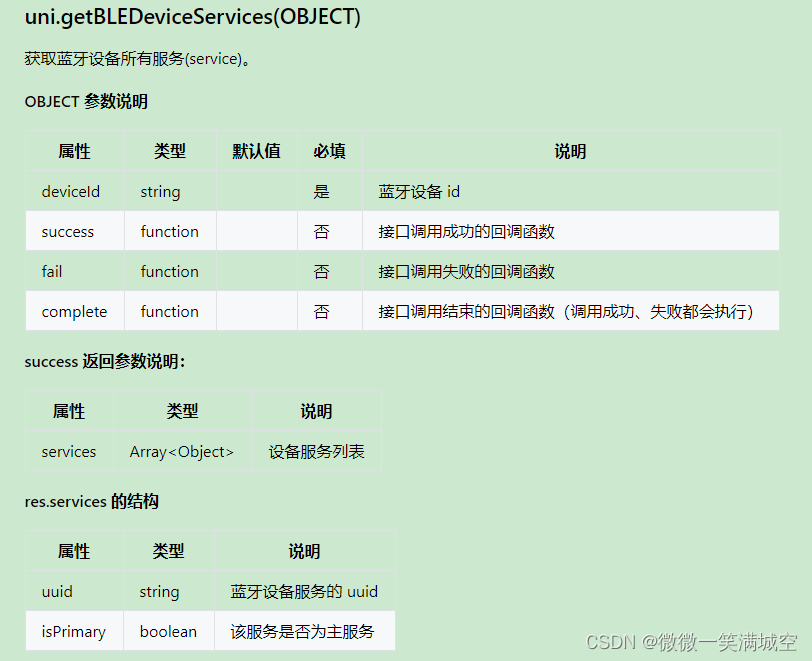

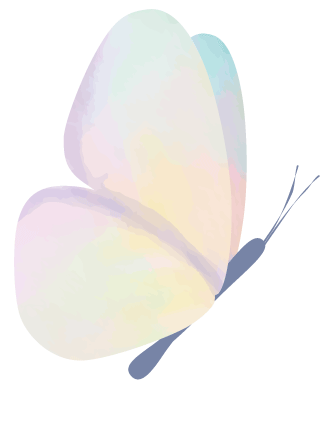

![SemanticException [Error 10004]: line 14:13 Invalid table alias or column reference ‘a‘: .....](https://img-blog.csdnimg.cn/bc6343dbc78a4ae09cb75f883f7fe6a0.png)
![SemanticException [Error 10004]: Line 1:30 Invalid table alias or column reference ‘customers_state‘](https://img-blog.csdnimg.cn/11ade36e73d8442db48a3c89c18774e0.png?x-oss-process=image/watermark,type_ZHJvaWRzYW5zZmFsbGJhY2s,shadow_50,text_Q1NETiBA5p-z5puJ5r6k,size_20,color_FFFFFF,t_70,g_se,x_16)
![hive sql报错:SQL 错误 [10004] [42000]: Error while compiling statement: FAILED: SemanticException [Error](https://img-blog.csdnimg.cn/c0806e12b3b34fc6bcd91dda921424e0.png)